So fügen Sie ein Kamera-Widget auf dem Samsung Galaxy hinzu

Mit dem One UI 6-Update können Benutzer Kamera-Widgets auf Samsung Galaxy-Telefonen hinzufügen, um sie nach Wunsch anzupassen.
Ist der Bildschirm Ihres Windows 10-PCs schwarz-weiß? Möchten Sie die Farbe des Bildschirms wieder auf normal ändern? Windows 10 hat einige Farbfilter, die möglicherweise versehentlich aktiviert wurden, oder vielleicht hat jemand mit Zugriff auf Ihren PC beschlossen, Ihnen einen Streich zu spielen. Es spielt keine Rolle, wie Windows 10 in Schwarzweiß erscheinen muss, hier ist, wie Sie dieses Problem beheben können:
Inhalt
Problembeschreibung: Windows 10 ist schwarz-weiß!
Hat der Bildschirm während der Arbeit an Ihrem Windows 10-PC von Farbe auf Schwarzweiß oder Graustufen umgeschaltet, wie im folgenden Screenshot? Sie haben keine Ahnung, was dies verursacht hat, und ein Neustart von Windows 10 behebt das Problem nicht. Auch wenn Sie Ihre Grafikkartentreiber und -einstellungen aktualisieren, ändert sich nichts. Alle Ihre Apps sind grau und die einzigen Farben, die Sie auf Ihrem Display sehen können, sind Schwarz, Weiß und Graustufen.
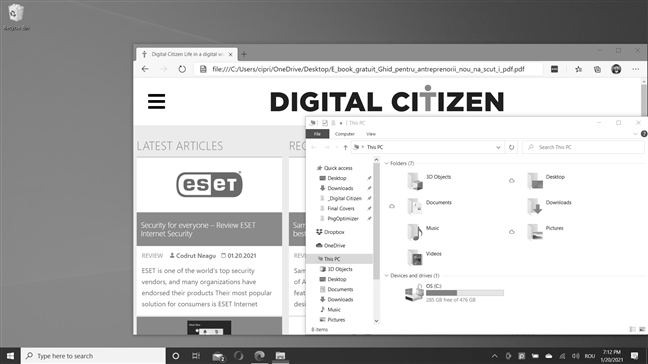
Ihr Bildschirm ist grau mit Schwarzweiß statt Farbe
Oder auf Ihrem Windows 10-PC sieht der Bildschirm möglicherweise noch dunkler aus, wie im Bild unten:
Ihr Bildschirm ist schwarzweiß statt farbig
Wenn Sie eine aktuelle Version von Windows 10 installiert haben, wie z. B. das Windows 10-Update vom Oktober 2020 , lesen Sie den nächsten Abschnitt dieses Handbuchs. Wir haben die Lösung, um die Farbe des Bildschirms wieder normal zu machen. Wenn Sie eine alte Windows 10-Version von 2017 oder früher haben, scrollen Sie nach unten zum letzten Kapitel. Wenn Sie nicht wissen, welche Windows 10-Version Sie haben, können Sie die Windows 10-Version, den Betriebssystem-Build, die Edition überprüfen oder .
Die Lösung: Deaktivieren Sie die Farbfilter von Windows 10, um die Farbe des Bildschirms wieder auf normal zu ändern
Wenn Sie eine neuere Version von Windows 10 haben, öffnen Sie Einstellungen ( Windows + I auf Ihrer Tastatur) und gehen Sie zu Erleichterte Bedienung .
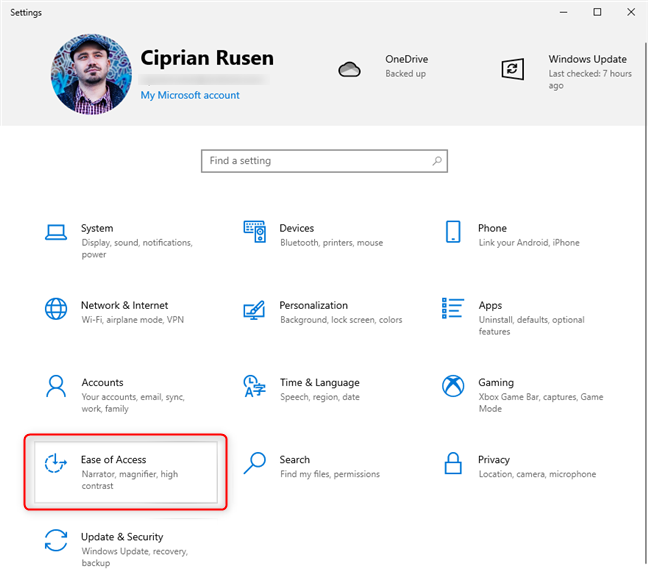
Gehen Sie in den Windows 10-Einstellungen zu Erleichterte Bedienung
Wählen Sie in der linken Spalte Farbfilter aus . Auf der rechten Seite sehen Sie die Farbfilter, die in Windows 10 verfügbar sind:
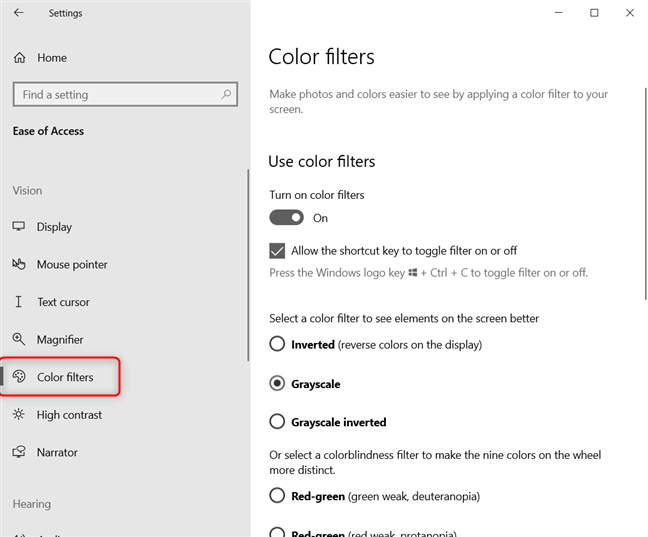
Wählen Sie links Farbfilter
Dadurch wird sichergestellt, dass die Tastenkombination Windows + STRG + C nicht versehentlich die Farbfilter aktiviert und das Bild auf dem Bildschirm ändert – was der Unfall sein könnte, der das gesamte Problem verursacht hat.
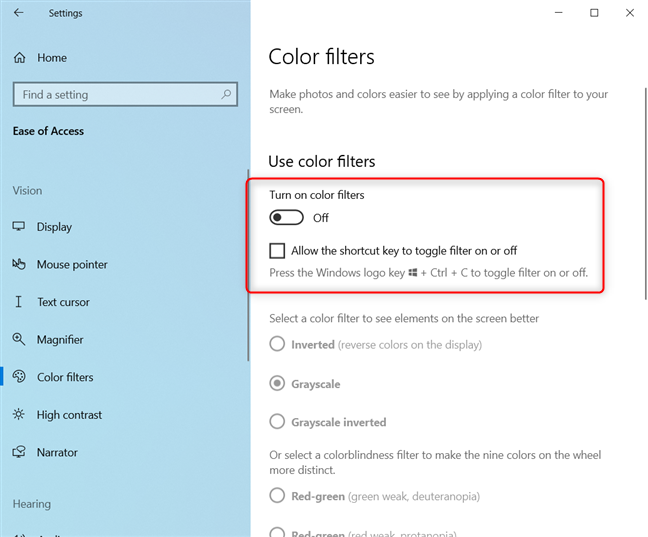
Deaktivieren Sie die Farbfilter, um normale Farben zu genießen
Die Farbe des Bildschirms ist wieder normal. Viel Spaß mit Windows 10! 🙂
Wenn Sie eine alte Windows 10-Version haben, folgen Sie dieser Lösung
Microsoft hat dieses Farbfilterproblem erstmals 2017 mit Windows 10 Fall Creators Update eingeführt . Wenn Sie eine alte Version von Windows 10 haben und die App „ Einstellungen “ nicht wie auf den Screenshots im vorherigen Abschnitt aussieht, versuchen Sie, die folgende Tastenkombination zu drücken: Windows + STRG + C . Es sollte sofort den Farbfilter ausschalten, der Ihr Windows 10 schwarz und weiß macht.
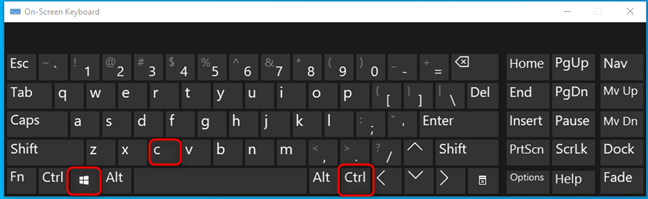
Win + STRG + C schaltet die Farbfilter ein und aus
Eine andere Möglichkeit, dieses Problem zu beheben, besteht darin, die Einstellungen zu öffnen und zu Erleichterte Bedienung zu gehen .
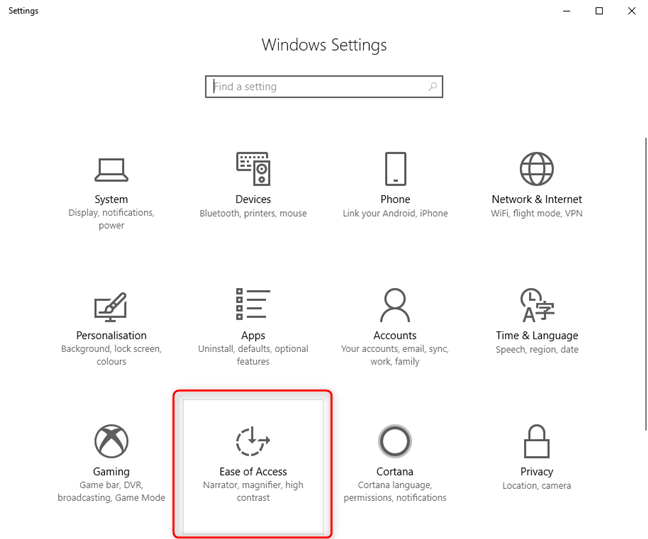
Gehen Sie in den Windows 10-Einstellungen zu Erleichterte Bedienung
Wählen Sie links „Farbe & hoher Kontrast“. Rechts sehen Sie den standardmäßig ausgewählten Farbfilter: Graustufen . Suchen Sie nach dem Schalter „Farbfilter anwenden“ und schalten Sie ihn aus .
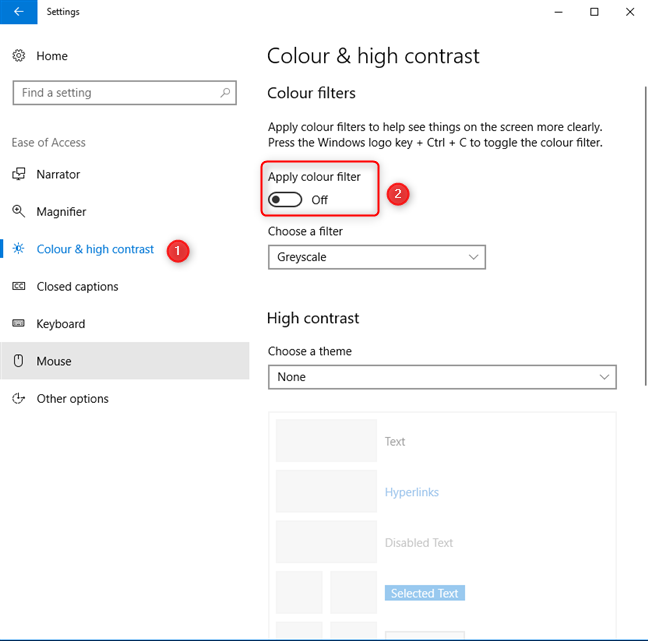
Deaktivieren Sie den Schalter für Farbfilter anwenden
Ihr Bildschirm ist nicht mehr schwarz-weiß.
Warum ist die Farbänderung passiert?
Dieses Problem ist möglicherweise aufgetreten, ohne dass Sie es bemerkt haben, weil Sie die Tastenkombination Windows + STRG + C gedrückt und den Graustufen-Farbfilter in Windows 10 aktiviert haben. Wie Sie sehen können, ist das Deaktivieren dieses Filters schnell und einfach, und Sie können die Dinge so einstellen Dieses Problem wiederholt sich nicht. Bevor Sie gehen, hinterlassen Sie unten einen Kommentar und lassen Sie uns wissen, ob wir Ihnen dabei helfen konnten, Ihr Schwarz-Weiß-Windows 10 zu reparieren.
Mit dem One UI 6-Update können Benutzer Kamera-Widgets auf Samsung Galaxy-Telefonen hinzufügen, um sie nach Wunsch anzupassen.
Im folgenden Artikel stellen wir die grundlegenden Schritte zur Wiederherstellung gelöschter Daten in Windows 7 mit dem Support-Tool Recuva Portable vor. Mit Recuva Portable können Sie Ihre Daten auf einem beliebigen USB-Stick speichern und jederzeit verwenden. Das Tool ist kompakt, einfach zu bedienen und bietet folgende Funktionen:
So finden Sie Ihre fehlenden Samsung Galaxy-Geräte mit SmartThings Find. Sehen Sie, wo Sie Ihr Smartphone, Tablet oder Ihre Smartwatch verlegt haben.
So erstellen Sie einen Link zu einer Datei, einem Ordner oder einer Bibliothek auf Ihrem Windows-Computer und senden ihn an andere. So kopieren Sie einen Dateipfad als Link.
Erfahren Sie, wie Sie sich mit versteckten Wi-Fi-Netzwerken in Windows 11 verbinden können. Tipps zu Schnelleinstellungen, Einstellungen-App und Systemsteuerung.
Erfahren Sie, wie Sie die Touchpad-Empfindlichkeit ändern, das Touchpad aktivieren oder deaktivieren, seine Gesten oder Präzision konfigurieren.
Erfahren Sie, wie Sie Anwendungen als Administrator in Windows 11 ausführen können, um alle Funktionen optimal zu nutzen. Nutzen Sie CMD, PowerShell oder Windows Terminal, um Programme mit Administratorrechten zu starten.
Alle Apps und Windows-Tools, mit denen Sie schnell herausfinden können, wie viele Kerne Ihr Prozessor hat und wie viele logische Prozessoren oder Threads er zu bieten hat. Finden Sie diese Informationen mit CMD oder PowerShell.
Wie installiere ich Schriftarten in Windows 10 und Windows 11? Hier erfahren Sie, wo der Schriftartenordner in Windows zu finden ist und wie man Schriftarten für alle Benutzer anzeigt und installiert.
Entdecken Sie alle Möglichkeiten, wie Sie den Benutzer in Windows 11 wechseln können: vom Anmeldebildschirm, über Tastaturkombinationen bis hin zu den Eingabeaufforderungen.
Drag & Drop funktioniert nicht mehr in Windows 10 oder Windows 11? Hier erfahren Sie, wie Sie dieses Problem in nur wenigen Sekunden beheben können.
Erfahren Sie, wie Sie die Get Help-App in Windows 10 effektiv nutzen, um Unterstützung bei Microsoft-Produkten zu erhalten. Kontaktieren Sie den Supportdienst schnell und einfach.
Erfahren Sie, wie Sie Dateien und Ordner auf Ihrem Mac schnell und effizient ausschneiden, kopieren und einfügen können, um Ihre Produktivität zu steigern.
Erfahren Sie, wie Sie den mathematischen Eingabebereich verwenden, um mathematische Formeln in Dokumente und Präsentationen einzufügen. Die Anleitung funktioniert unter Windows 7, Windows 10 und Windows 8.1.
So aktivieren oder deaktivieren Sie Ortungsdienste in Windows 11. Nutzen Sie die Vorteile einer personalisierten Erfahrung.
Wenn Sie Galaxy AI auf Ihrem Samsung-Telefon nicht mehr benötigen, können Sie es ganz einfach deaktivieren. Nachfolgend finden Sie Anweisungen zum Deaktivieren von Galaxy AI auf Ihrem Samsung-Telefon.
Wenn Sie KI-Charaktere auf Instagram nicht benötigen, können Sie diese auch schnell löschen. So löschen Sie KI-Charaktere auf Instagram.
Benutzer können den ChatGPT-Speicher jederzeit deaktivieren, sowohl auf Mobilgeräten als auch auf Computern. Nachfolgend finden Sie Anweisungen zum Deaktivieren des ChatGPT-Speichers.
Standardmäßig sucht Windows Update automatisch nach Updates. Sie können auch sehen, wann das letzte Update erfolgte. Hier finden Sie eine Anleitung zum letzten Windows-Update.
Das Löschen der eSIM auf dem iPhone ist grundsätzlich einfach. Nachfolgend finden Sie Anweisungen zum Löschen der eSIM auf dem iPhone.
Zusätzlich zum Speichern von Live Photos als Videos auf dem iPhone können Benutzer Live Photos auf dem iPhone ganz einfach in Boomerang konvertieren.
Viele Apps aktivieren SharePlay automatisch, wenn Sie FaceTime verwenden. Dies kann dazu führen, dass Sie versehentlich die falsche Taste drücken und Ihr Videoanruf dadurch ruiniert wird.
Wenn Sie „Click to Do“ aktivieren, funktioniert die Funktion und versteht den Text oder das Bild, auf das Sie klicken, und trifft dann Entscheidungen, um relevante kontextbezogene Aktionen bereitzustellen.
Durch Einschalten der Tastaturbeleuchtung leuchtet die Tastatur. Dies ist nützlich bei schlechten Lichtverhältnissen oder sorgt für einen cooleren Look in Ihrer Gaming-Ecke. Sie haben die Wahl zwischen vier Möglichkeiten, die Tastaturbeleuchtung Ihres Laptops einzuschalten.
Es gibt mehrere Möglichkeiten, in den abgesicherten Modus von Windows 10 zu gelangen, falls Sie Windows nicht öffnen und hineinkommen. Informationen zum Aufrufen des abgesicherten Modus von Windows 10 beim Starten Ihres Computers finden Sie im folgenden Artikel von WebTech360.
Grok AI hat seinen KI-Fotogenerator jetzt erweitert, um persönliche Fotos in neue Stile umzuwandeln, beispielsweise um Fotos im Studio Ghibli-Stil mit berühmten Animationsfilmen zu erstellen.
Google One AI Premium bietet Benutzern eine einmonatige kostenlose Testversion an, bei der sie sich anmelden und viele verbesserte Funktionen wie den Gemini Advanced-Assistenten ausprobieren können.
Ab iOS 18.4 können Benutzer bei Apple entscheiden, ob aktuelle Suchanfragen in Safari angezeigt werden sollen.
Die Zwischenablage auf dem iPhone speichert Bilder und Daten. Wenn Sie jedoch zu viele Informationen speichern, kann dies Ihre Privatsphäre beeinträchtigen. In diesem Fall können Sie eine Verknüpfung zum Löschen der Zwischenablage einrichten.
Um die Sicherheit der Kinder bei der Verwendung des Telefons zu gewährleisten, können Eltern über die Funktion „Familienfreigabe“ auf dem iPhone ein Apple-ID-Konto für ihre Kinder erstellen.




























